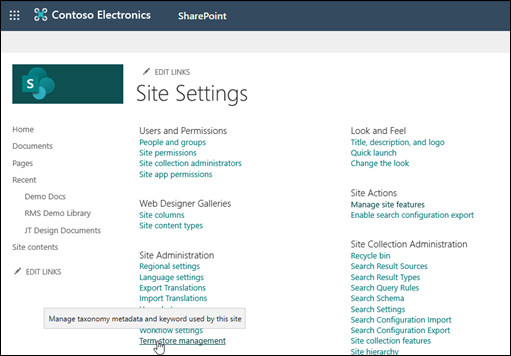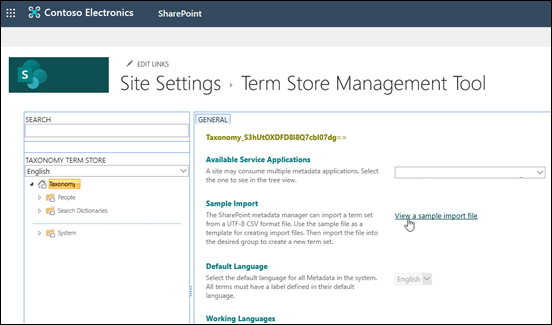Bạn có thể nhập tập hợp thuật ngữ vào Công cụ Quản SharePoint Kho Thuật ngữ thay vì tạo các bộ thuật ngữ từ đầu theo cách thủ công. Điều này có thể giúp bạn tiết kiệm thời gian, đặc biệt là khi bạn có nhiều thuật ngữ. Để biết thêm thông tin về cách tạo bộ thuật ngữ theo cách thủ công, hãy xem Tạo, cấu hình và quản lý các nhóm và tập hợp thuật ngữ.
Mở Công cụ Quản lý Kho Thuật ngữ
Để mở công cụ quản lý Kho Thuật ngữ, hãy chọn SharePoint mà bạn sử dụng, sau đó làm theo các bước.
-
Trong SharePoint trong Microsoft 365, bấm vào Cài Cài đặt
-
Bên dưới Quản trị Site,chọn Quản lý kho thuật ngữ.
-
Trong công cụ quản lý Kho Thuật ngữ, bấm vào Xem tệp nhập mẫu để tải xuống bản sao của tệp nhập.
-
Sử dụng tệp mẫu làm mẫu để tạo tệp nhập.
Bạn có thể nhập một bộ thuật ngữ bằng cách dùng mẫu hoặc tệp được định dạng UTF-8 CSV (giá trị phân tách bằng dấu phẩy).
-
Nhập tệp vào nhóm mong muốn để tạo một tập hợp thuật ngữ mới.
-
Từ Trang chủ tuyển tập site trong SharePoint Server, hãy chọn Thiết Cài đặt
-
Trên trang Quản trị Cài đặt Site, hãy bấm Quản lý kho thuật ngữ trong nhóm Quản trị Site.
-
Sau khi bạn mở công cụ quản lý Kho Thuật ngữ, hãy tải xuống bản sao của tệp nhập, rồi nhập tập hợp thuật ngữ.
-
Trong công cụ Quản lý Kho Thuật ngữ, bạn có thể tải xuống bản sao của tệp .CSV (giá trị phân tách bằng dấu phẩy) mà bạn có thể sử dụng để biên soạn các thuật ngữ trong tập hợp thuật ngữ của mình.
-
Điền tệp nhập bằng cách sử dụng giá trị tập hợp thuật ngữ của bạn
-
Sắp xếp các thuật ngữ trong cấu trúc phân cấp, có thể tối đa lên đến bảy cấp độ sâu.
-
Mỗi tệp nhập có thể chứa một tập hợp thuật ngữ duy nhất. Nếu bạn muốn nhập nhiều bộ thuật ngữ, bạn phải tạo một tệp cho mỗi bộ thuật ngữ. Trước khi điền vào tệp nhập, bạn sẽ muốn suy nghĩ về cách bạn muốn nhóm siêu dữ liệu của tổ chức mình thành tập hợp thuật ngữ và điều khoản.
-
Để biết thêm thông tin về cách lập kế hoạch nội dung cho tập hợp thuật ngữ của bạn, hãy xem Các điều khoản và tập hợp thuật ngữ SharePoint Server 2013.
-
Để biết thêm thông tin về cách lên kế hoạch nhập tập hợp thuật ngữ, hãy xem Lên kế hoạch nhập siêu dữ liệu được quản lý. Để biết thêm thông tin chi tiết về định dạng tệp đầu vào cho tập hợp thuật ngữ và cách điền tệp, hãy xem Định dạng tệp nhập siêu dữ liệu được quản lý.
Bạn phải được gán cho Người quản trị Kho Thuật ngữ hoặc vai trò Người quản lý Nhóm để nhập tập hợp thuật ngữ. Để biết thêm thông tin về các vai trò siêu dữ liệu được quản lý, hãy xem Gán vai trò và quyền quản lý tập hợp thuật ngữ.
-
Mở Công cụ Quản lý Kho Thuật ngữ.
-
Chọn đầu đề của phân loại trong ngăn dạng xem cây ở bên trái,
-
Trong mục Nhập Mẫu, bấm vào Xem tệp nhập mẫu trên tab Chung của ngăn thuộc tính.
-
Bấm vào Lưu nếu bạn nhận được hộp thoại Tải tệp xuống, rồi chọn vị trí bạn muốn lưu tệp. Một số trình duyệt sẽ tự động tải xuống vị trí mặc định, chẳng hạn như Tải xuống.
-
Mở tệp nhập mẫu mà bạn đã tải xuống trong trình Excel dạng xem bảng tính khác.Tệp nên có tên ImportTermSet.csv và nghiên cứu tệp để làm quen với cấu trúc phân cấp của tập hợp thuật ngữ.
-
Để thêm thuật ngữ, hãy xóa tất cả các hàng trong CSV ngoại trừ hàng đầu tiên để tạo mẫu, sau đó nhập thông tin thuật ngữ mà bạn muốn sử dụng.
-
Lưu tệp dưới dạng tệp CSV.
-
Mở Công cụ Quản lý Kho Thuật ngữ từ Thiết đặt Trang.
-
Trong ngăn dạng xem cây ở bên trái, bung rộng nhóm để tìm nhóm mà bạn muốn nhập tập hợp thuật ngữ.
-
Trỏ tới nhóm, chọn mũi tên xuất hiện, sau đó chọn Nhập Tập Hợp Thuật ngữ.
-
Trong hộp thoại Nhập bộ thuật ngữ, chọn Duyệt , xác định vị trí tệp nhập mà bạn đã cập nhật giá trị bộ thuật ngữ, sau đó chọn Mở.
-
Trong hộp thoại Nhập bộ thuật ngữ, chọn OK.